Galaxy S22: تمكين / تعطيل التدوير التلقائي للشاشة

مع هاتف Galaxy S22، يمكنك بسهولة تمكين أو تعطيل التدوير التلقائي للشاشة لتحسين تجربة الاستخدام.

على الرغم من أن أجهزة Chromebook لها نقاط بيع خاصة بها ، إلا أنها لا تظهر عند مقارنتها بنظام Windows والأجهزة الأخرى المماثلة. هذا لأن أجهزة Chromebook تعمل على نظام التشغيل ChromeOS الخاص بجوجل. بخلاف نظام التشغيل Microsoft Windows ، فإن نظام التشغيل Chrome خفيف الوزن للغاية ولا يحتاج إلى قدر كبير من قوة المعالجة. بينما يمكنك تشغيل عدد من التطبيقات على نظام التشغيل Chrome بما في ذلك Zoom ، هناك بعض الميزات التي ستلاحظ أنها مفقودة من التطبيق.
إحدى هذه الميزات هي القدرة على تغيير الخلفية الخاصة بك في Zoom . في هذه المقالة ، سنغطي أفضل حل بديل للحصول على خلفية افتراضية عاملة في Zoom على جهاز Chromebook.
ذات صلة: كيفية تغيير اسمك على Zoom
محتويات
لماذا لا يمكنك استخدام الخلفيات الافتراضية على Chromebook؟
تفخر أجهزة Chromebook بكونها خفيفة الوزن وسريعة. في حين أن ChromeOS نفسه خفيف جدًا ، فإن هذا لا يعني أن التطبيقات يجب أن تحذو حذوها. الجانب السلبي لأجهزة Chromebook هو أنها تأتي أيضًا بمواصفات أقل بكثير من أجهزة الكمبيوتر العادية. هذا يعني المساومة من حيث قوة المعالجة.
ليس من المستغرب أن تتطلب ميزة Zoom قدرًا كبيرًا من قوة المعالجة ؛ ليس فقط للتشغيل ولكن على وجه التحديد لاستخدام الخلفيات الافتراضية. نظرًا لأن أجهزة Chromebook تأتي بوحدة معالجة مركزية أقل ، فقد أزال Zoom وظيفة الخلفية الافتراضية تمامًا.
الموضوعات ذات الصلة: 62 خلفيات رائعة من Microsoft Teams لإضفاء الإثارة على المرح! [مايو 2020]
هل هناك حل بديل لاستخدام خلفيات Zoom الافتراضية على Chromebook؟
على الرغم من أن Zoom لا يحتوي على وظيفة على Chromebook من الناحية الفنية ، إلا أن هناك حلًا بديلًا يمكنك استخدامه للحصول على خلفيات افتراضية في اجتماع Zoom. يتطلب استخدام هذه الطريقة تشغيل Google Meet في وقت واحد. راجع الدليل أدناه لمعرفة كيفية استخدام الخلفيات الافتراضية في اجتماع Zoom على أجهزة Chromebook.
ما الذي تحتاجه لاستخدام الخلفيات الافتراضية في Zoom على Chromebook
فيما يلي قائمة بالمتطلبات الأساسية التي تحتاجها لاستخدام الخلفيات الافتراضية في اجتماع Zoom على أجهزة Chromebook.
ذات صلة: خلفيات تكبير للاعبين: The Witcher و Final Fantasy و Street Fighter و Bethesda والمزيد!
كيفية استخدام الخلفيات الافتراضية على Chromebook؟
إليك كيفية الحصول على خلفية افتراضية في اجتماع Zoom أثناء استخدام Chromebook.
الخطوة 1: قم بتنزيل المؤثرات المرئية لـ Google Meet
Visual Effects for Google Meet هو امتداد Google Chrome يتيح لك إضافة تأثيرات إلى مكالمة الفيديو عبر Google Meet. كما تعلم على الأرجح ، لا يسمح لك Google Meet باستخدام الخلفيات الافتراضية. ومع ذلك ، باستخدام "المؤثرات المرئية لـ Google Meet" ، يمكنك إضافة جميع أنواع التأثيرات.
قم بزيارة Google Chrome Webstore وحدد موقع " Visual Effects for Google Meet ". اضغط على "إضافة إلى Chrome" لتنزيل الامتداد وتثبيته على متصفحك.
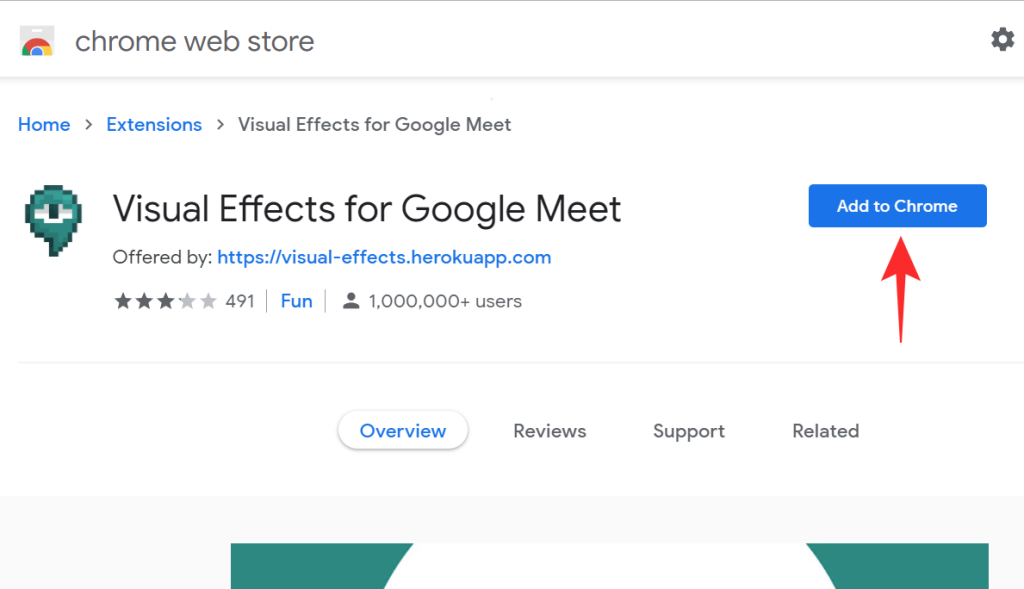
الموضوعات ذات الصلة: احصل على 45 خلفية افتراضية من Disney و Pixar Zoom
الخطوة 2: إنشاء اجتماع على Google Meet
أنت الآن بحاجة إلى إنشاء اجتماع جديد باستخدام Google Meet. لا تحتاج إلى أي شخص آخر في المكالمة ؛ انت فقط. قم بزيارة موقع Google Meet وابدأ اجتماعًا جديدًا بالانتقال إلى اجتماع جديد> ابدأ اجتماعًا فوريًا.
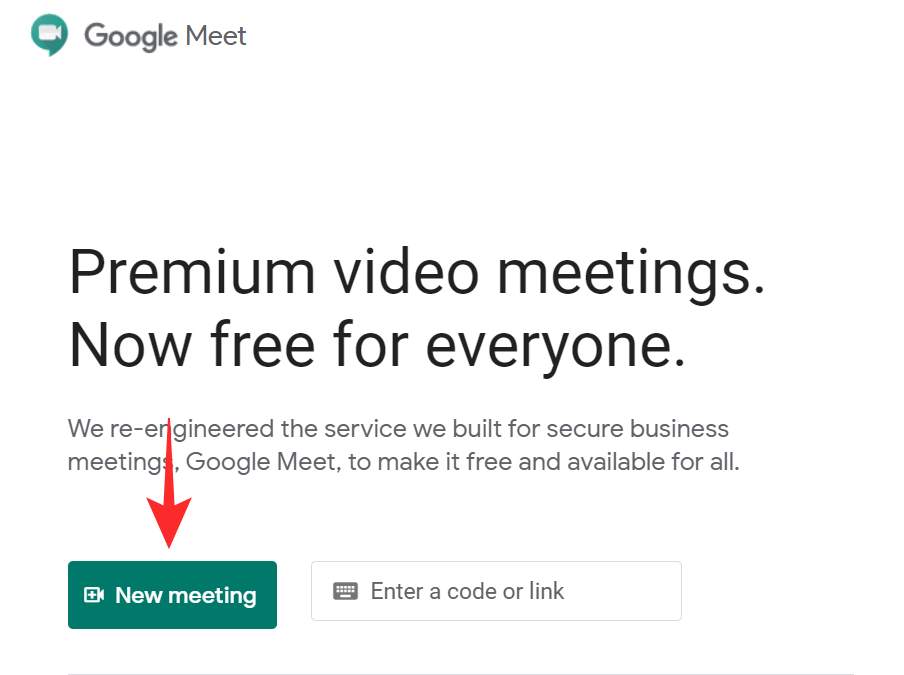
ستلاحظ لوحة بيضاء جديدة على الجانب الأيسر على الشاشة. حرك الماوس فوق اللوحة لعرض محتوياتها.

الآن قم بالتمرير لأسفل إلى "الشاشة الخضراء" وانقر فوق "تحميل الخلفية". يمكنك الآن تحديد الخلفية التي ترغب في تعيينها. تحقق من هذه المقالة للعثور على بعض الخلفيات الافتراضية الرائعة.
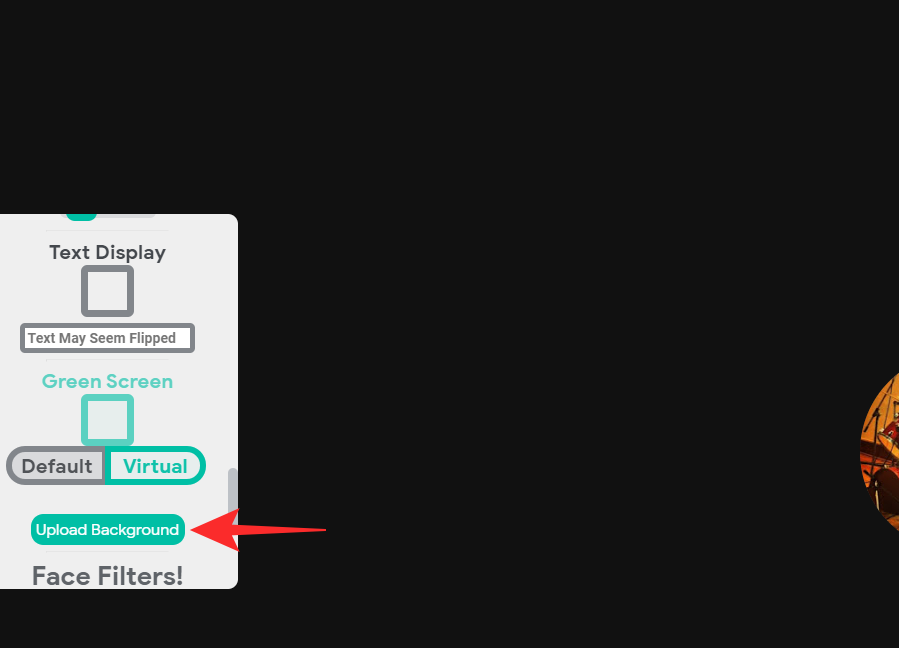
بمجرد تحديد الخلفية الخاصة بك ، انقر فوق الزر "الشاشة الخضراء" لتنشيطها. يجب أن ترى علامة تظهر داخل المربع.
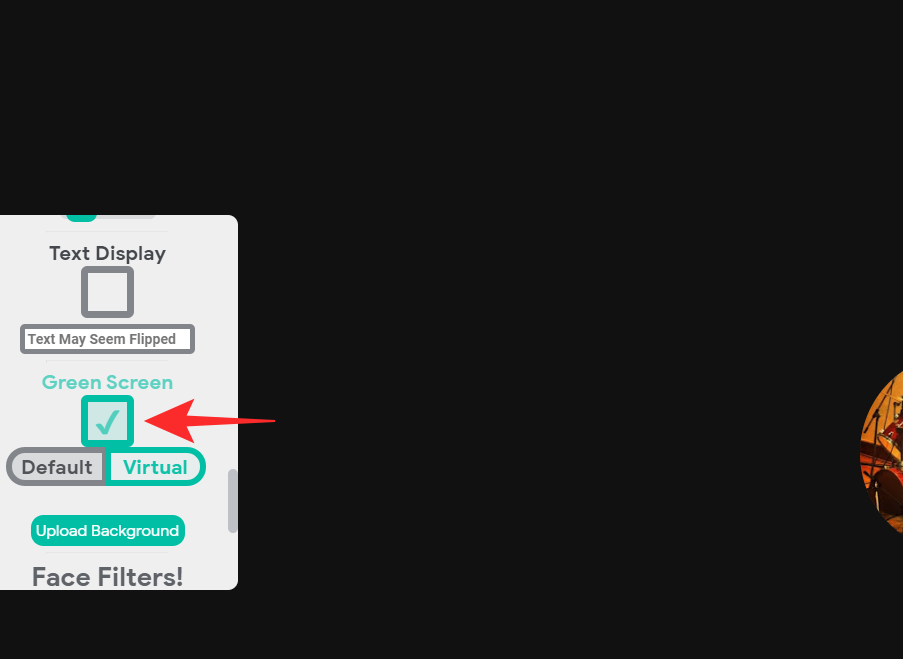
الموضوعات ذات الصلة: أكثر من 30 خلفية افتراضية رسمية وغير رسمية من Star Wars لاجتماع Zoom القادم
بعد ذلك ، تحتاج إلى السماح لـ Zoom بإظهار نافذته الخاصة عند مشاركة شاشتك. في السابق ، لم يكن بإمكانك مشاركة نافذة Zoom أثناء مشاركة الشاشة. يجب تمكين هذا الخيار من موقع Zoom.
قم بزيارة موقع Zoom وقم بتسجيل الدخول باستخدام بيانات الاعتماد الخاصة بك. انقر فوق "حسابي" في الزاوية اليمنى العليا.
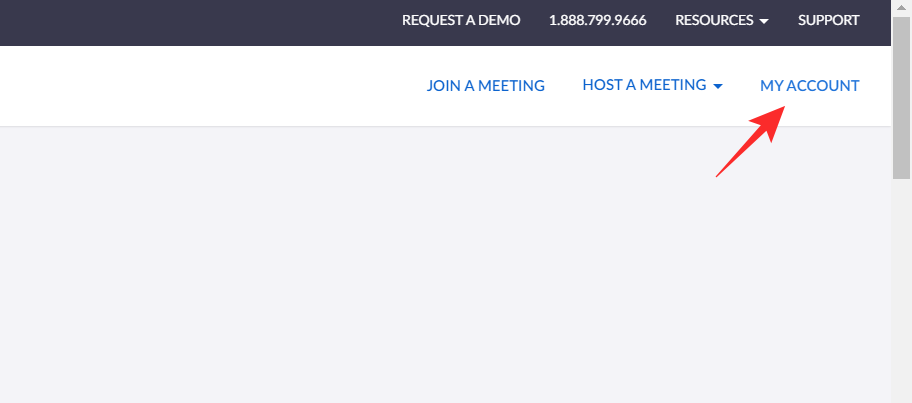
انتقل الآن إلى الإعدادات في اللوحة اليمنى ثم انتقل إلى "في الاجتماع (أساسي)".
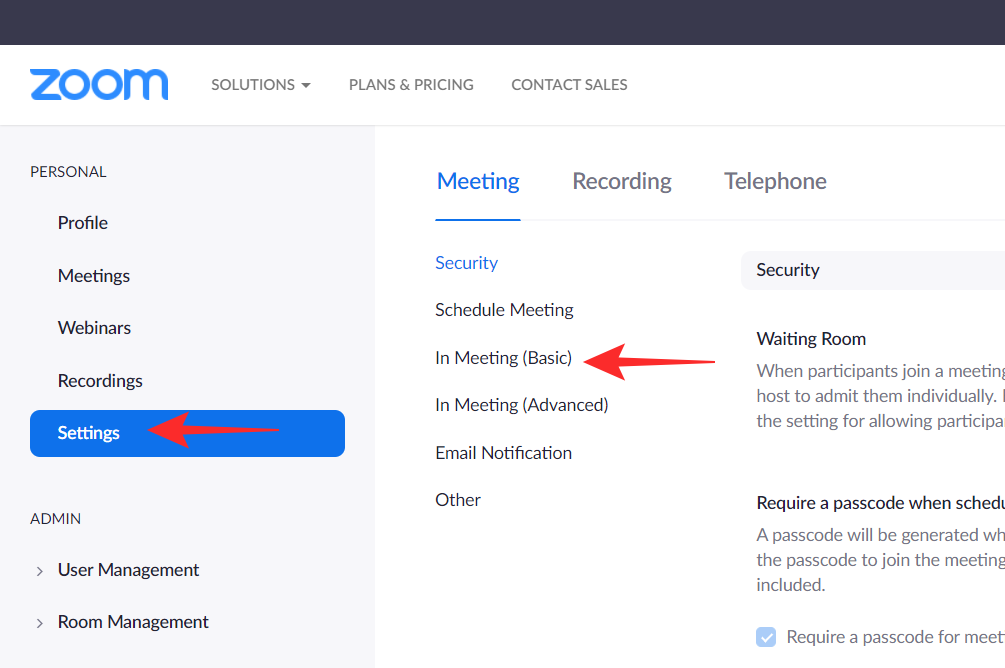
قم بالتمرير لأسفل إلى "إظهار نوافذ التكبير / التصغير أثناء مشاركة الشاشة" وقم بتمكين الإعداد. تحتاج أيضًا إلى السماح بإعداد "مشاركة الشاشة" أسفله مباشرةً.
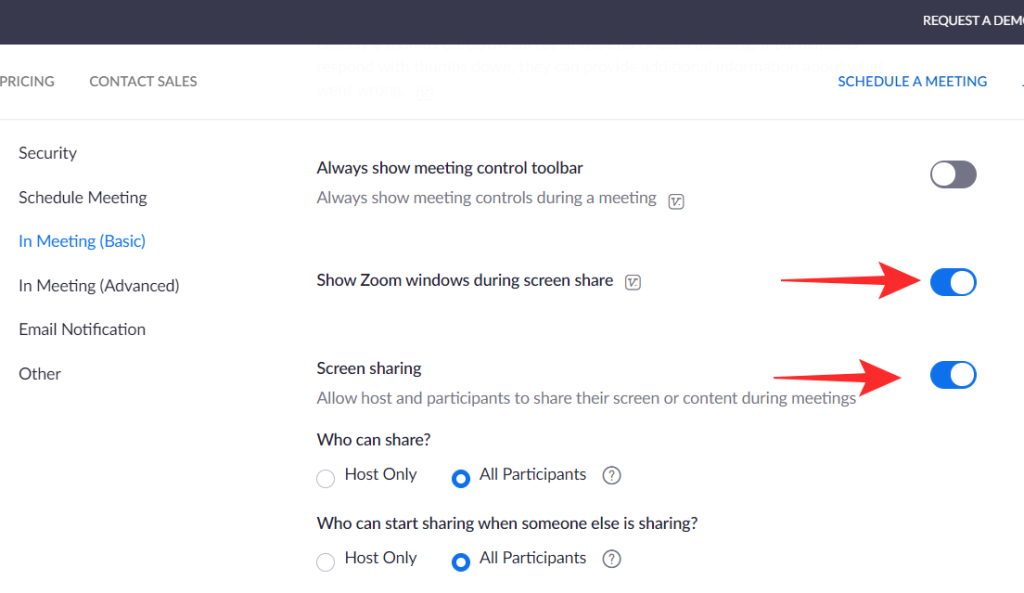
الموضوعات ذات الصلة: 32 خلفيات تكبير مضحكة رائعة
الخطوة 4: ابدأ اجتماع Zoom
أخيرًا ، حان الوقت لبدء / الانضمام إلى اجتماع Zoom. يجب تشغيل علامة التبويب Google Meet في الخلفية مع تشغيل الفيديو.
الآن قم بتشغيل تطبيق Zoom وقم بتسجيل الدخول باستخدام بيانات الاعتماد الخاصة بك. انطلق وانضم إلى اجتماع أو ابدأ اجتماعًا جديدًا. بمجرد القيام بذلك ، تحتاج إلى مشاركة شاشتك. للقيام بذلك ، انقر فوق "مشاركة الشاشة" في اللوحة السفلية. سيؤدي هذا إلى إظهار نافذة تعرض جميع التطبيقات وعلامات التبويب المفتوحة حاليًا على نظامك.
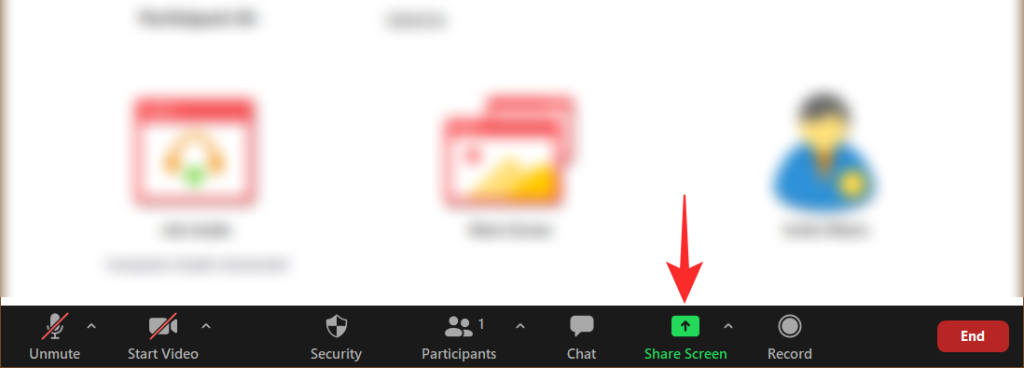
اختر علامة التبويب Google Meet وانقر فوق "مشاركة".

هذا هو! سيستخدم Zoom الخلاصة من فيديو Google Meet الذي يحتوي على الخلفية الافتراضية.
ذات صلة: كيفية تعتيم خلفيتك على Zoom
كيفية تغيير الخلفية الافتراضية على Zoom؟
إذا اتبعت الطريقة المذكورة أعلاه ، فأنت تعلم أن الخلفية الافتراضية موجودة بالفعل على Google Meet. لذلك لتغييره ، ستحتاج إلى زيارة علامة التبويب Google Meet قيد التشغيل.
مرر مؤشر الماوس فوق اللوحة اليمنى وانتقل لأسفل إلى "الشاشة الخضراء". الآن انقر فوق "تحميل الخلفية" وحدد الخلفية الجديدة التي ترغب في تطبيقها.
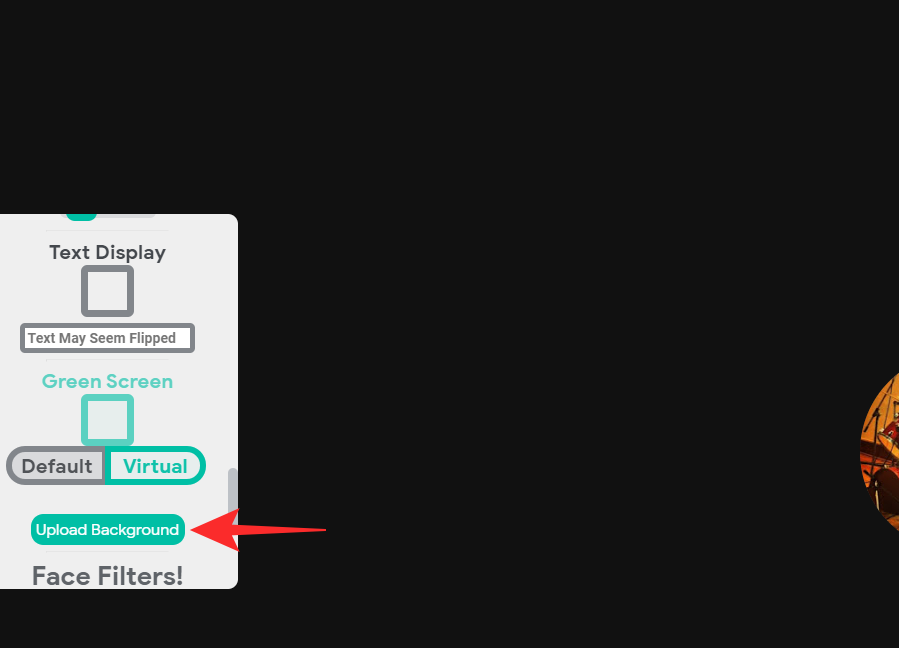
نأمل أن يكون هذا المقال قد ساعد. إذا كانت لديك أي استفسارات ، فلا تتردد في التواصل معنا في التعليقات أدناه.
متعلق ب:
مع هاتف Galaxy S22، يمكنك بسهولة تمكين أو تعطيل التدوير التلقائي للشاشة لتحسين تجربة الاستخدام.
إذا كنت ترغب في معرفة ما الذي حذفته سابقًا أو الإجابة عن كيفية مشاهدة التغريدات المحذوفة على Twitter، فهذا الدليل مناسب لك. اقرأ المدونة لتجد إجابتك.
هل سئمت من جميع القنوات التي اشتركت فيها؟ تعرف على كيفية إلغاء الاشتراك في جميع قنوات اليوتيوب مرة واحدة بسهولة وفاعلية.
هل تواجه مشاكل في استقبال أو إرسال الرسائل النصية على هاتف Samsung Galaxy؟ إليك 5 طرق فعالة لإعادة ضبط إعدادات الرسائل على Samsung.
إذا بدأ جهاز Android الخاص بك في الشحن الاحتياطي تلقائيًا، اتبع هذه الخطوات الفعالة لتعطيل هذه الميزة وإصلاح المشكلة بسهولة.
تعرف على كيفية تغيير اللغة ونغمة الصوت في تطبيق Bixby Voice بسهولة، واكتشف خطوات بسيطة لتحسين تجربتك مع مساعد Samsung الصوتي الذكي.
تعلم كيفية دفق Zoom Meeting Live على Facebook Live و YouTube بشكل سهل وفعال. خطوات تفصيلية ومتطلبات أساسية لتتمكن من بث اجتماعاتك مباشرة.
هل تواجه مشكلة في إرفاق الملفات في Gmail؟ نوضح لك 8 حلول فعّالة لمساعدتك في حل هذه المشكلة وإرسال ملفاتك بسلاسة.
هل تريد العثور على شخص محدد على Telegram؟ فيما يلي 6 طرق سهلة يمكنك استخدامها للبحث عن الأشخاص على Telegram بسهولة ويسر.
استمتع بمشاهدة مقاطع فيديو YouTube بدون إعلانات مع هذه الطرق الفعالة.







